どうも太田アベル(@LandscapeSketch)です。
写真の整頓をしていると、なんらかの原因で重複ファイルが多数生まれてしまうことがあります。
たとえば、メモリカードを何度も取り込んでしまった場合、ファイルを移動させるつもりが間違えてファイルをコピーしてしまった場合などです。
写真はたった一度しかないかけがえのないものばかり。適当に消して、あとから「しまった!重複していたと思ったら一つしかなかった!」と気づいても、取り返しはつきません。
そこで、今日は万能ファイル管理ソフト「Directory Opus」を使って、正確に、便利に重複ファイルを消す方法をご紹介します。
写真はMD5で厳密にチェック!
他の重複ファイル検索ソフトは、だいたいがファイル名とサイズ、あとは日付ぐらいの比較です。しかし、ファイル名が同じでもまったく違う写真、取り込んだ日によって同じ写真でも違う日付になっているなど、微妙に間違う要素はたくさんあります。
Directory Opusでは「MD5チェック」という、より精度の高い検索をする方法があります。
聞き慣れないMD5についての説明は下に書いておきます。
MD5(エムディーファイブ)とは?
むずかしい理論は省きますが、ファイルのデータをある一定の法則で計算することにより、ファイル独特の英数字の羅列(ハッシュ値)を求める、計算方法です。
文字のファイルなら一文字違えば全く違う数値になりますし、写真ならほんのわずかに色を変えても、小さな点を一つ打っただけでも数字が変わります。
MD5が全く同じということは、完璧に同じファイルだと言うことを示します。つまり、MD5が同じファイルがいくつもあるということは、ムダなデータが多数あるということになります。
さてではさっそくMD5を使って重複ファイルを検索してみましょう!
MD5による重複ファイルの検索
まずはDirectory Opusの「ツール」メニューから、「重複ファイルの検索」を選びます。
下に検索設定が開きますので、設定をしていきます。
- 検索するフォルダを追加します。
ダブルクリックでフォルダ検索ウィンドウが開きます。 - ここの設定が重要です。
- 上のリストボックスから「MD5チェックサム」を選択
- 「前の結果をクリア」にチェック(何度も重ねて検索するときはチェックを外す)
- 削除方法にチェック
- MD5精度を100%にする(100%は完璧に同じファイルのみを探す)
MD5キャッシュを使用にチェック(検索をやり直すときに早くなる)
この設定をし、4.「検索」ボタンを押します。
検索中のウィンドウが出ます。ファイル数やパソコンの処理速度に応じて時間がかかります。2000ファイルほどの写真でだいたい4~5分ほどかかりました。

削除する
さて完璧に同じファイルが検索されました!
写真の取り込みをミスったのか、何十もの写真がかぶっていたようですね。パソコンの容量をムダに使っています。
Directory Opusはこの後の削除もラクラク!
この中から重複したファイルを手作業で消すなんて、悪夢です。Directory Opusは検索した直後に、すでに削除の準備が整っています。
重複したファイルをファイル名で並び替え、2番目以降に出てきたファイルにチェックを付けてくれてあるのです。

つまり、先頭のもっともファイル名がシンプルなもの(「-2」とか「コピー」とかついていないファイル)がたいてい選ばれています。ファイル名がシンプルと言うことは、よりオリジナル性が高いと言えるでしょう。
MD5が比較できていないファイルは右側に「<ファイルが大きすぎる>」という表示が出ています。

そのようなファイルは一つずつ開き、本当に同じものかどうかを自分で確かめた方が安全です。
すべて確認できたら、検索ボックス右下の「削除」を押すとチェックがついたファイルが一気に消えます!爽快です!

(削除ボタンの小さな矢印を押すと、ゴミ箱に入れるのか、すぐに抹消するのかを選べます。あとから戻せるよう、なるべくゴミ箱を使った方がいいでしょう。)
WTS的まとめ
これで、パソコンの中の完全に重複したファイルを、安全に一気に消すことができます!
Windows標準のエクスプローラーでは、同じ作業をしようとすると何時間もかかるでしょう。
ぜひDirectory Opusを活用してみてください。(安いLight版でもこの機能は使えます)
![WorkToolSmith [ワークツールスミス]](https://worktoolsmith.com/wp/wp-content/uploads/2014/11/d30716bfc62ca82b12c303b90f356916.png)




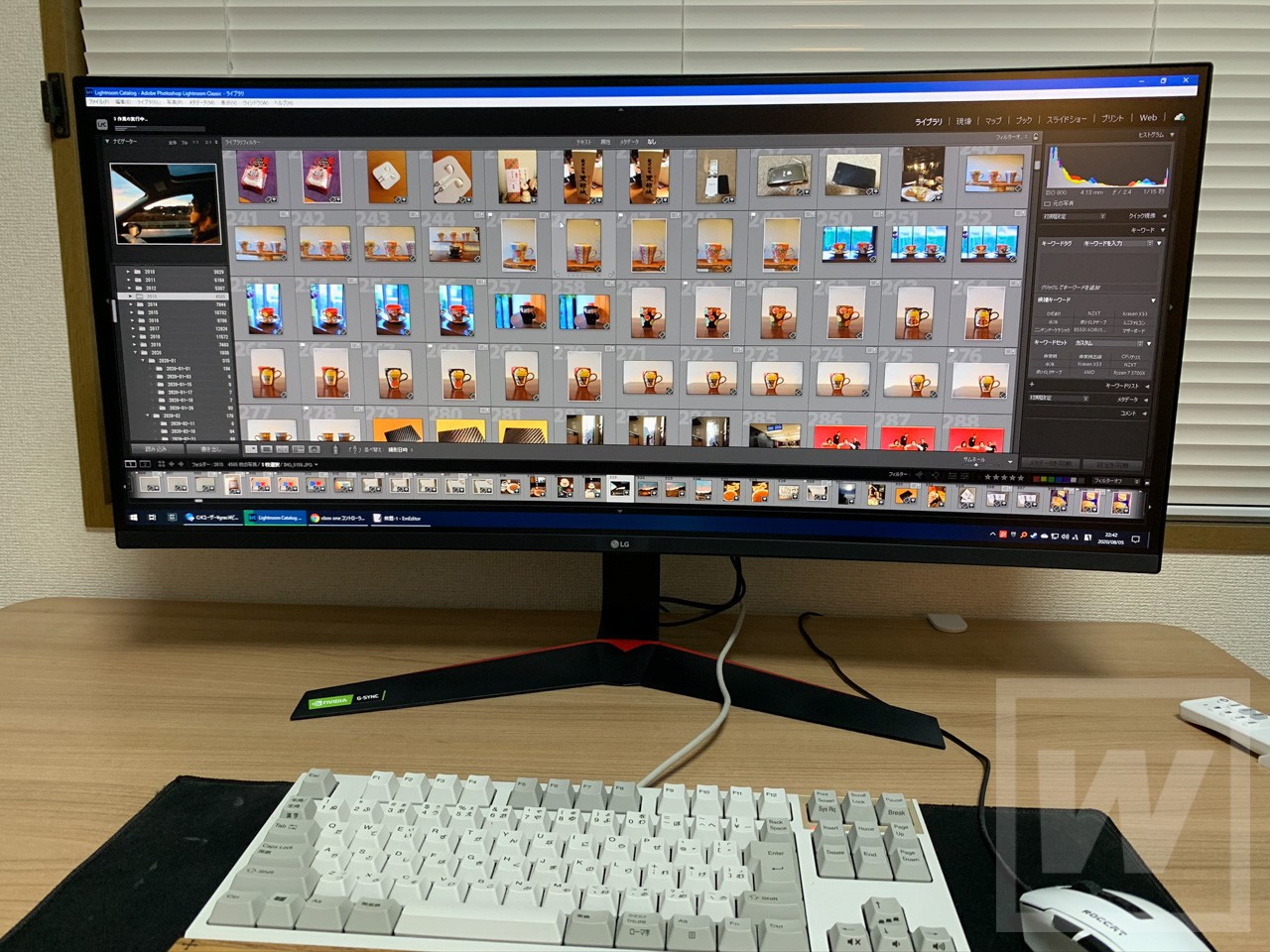
コメント